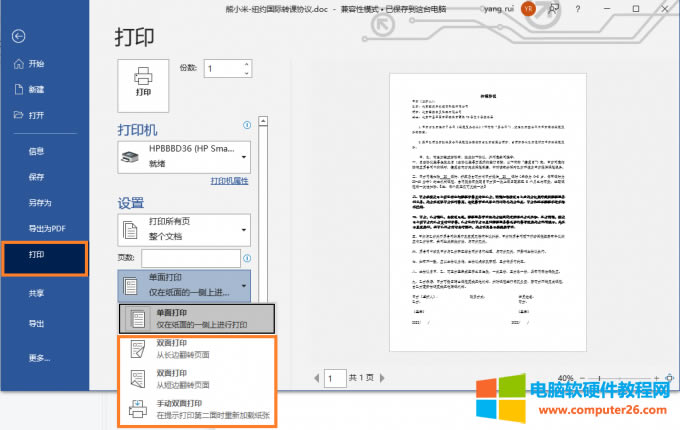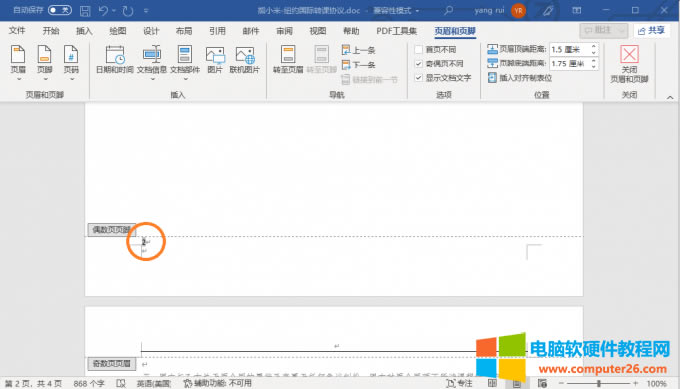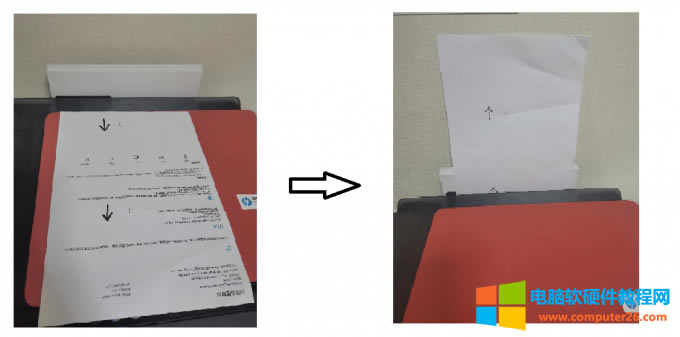- WPS/Word中直徑符號(hào)如何打_WPS/W
- WPS/Word中大于等于號(hào)如何打_WPS/
- WPS/Word中小于等于號(hào)如何打_WPS/
- WPS/Word中微米符號(hào)μm如何打_WPS
- WPS/Word中交集符號(hào)是什么_WPS/W
- WPS/Word中并集符號(hào)是什么_WPS/W
- word如何輸入羅馬數(shù)字1_word羅馬數(shù)字
- Excel表格轉(zhuǎn)換成Word表格_Excel
- word如何自動(dòng)生成目錄與頁碼_word自動(dòng)
- word頁眉不同章節(jié)不同內(nèi)容_word頁眉不
- word文件太大如何壓縮到最小_word太大
- 如何將2個(gè)word文件合并_word相同內(nèi)容
推薦系統(tǒng)下載分類: 最新Windows10系統(tǒng)下載 最新Windows7系統(tǒng)下載 xp系統(tǒng)下載 電腦公司W(wǎng)indows7 64位裝機(jī)萬能版下載
word雙面打印如何設(shè)置_word雙面打印頁碼如何設(shè)置
發(fā)布時(shí)間:2025-03-26 文章來源:xp下載站 瀏覽:
| 辦公軟件是指可以進(jìn)行文字處理、表格制作、幻燈片制作、圖形圖像處理、簡單數(shù)據(jù)庫的處理等方面工作的軟件。目前辦公軟件朝著操作簡單化,功能細(xì)化等方向發(fā)展。辦公軟件的應(yīng)用范圍很廣,大到社會(huì)統(tǒng)計(jì),小到會(huì)議記錄,數(shù)字化的辦公,離不開辦公軟件的鼎力協(xié)助。另外,政府用的電子政務(wù),稅務(wù)用的稅務(wù)系統(tǒng),企業(yè)用的協(xié)同辦公軟件,這些都屬于辦公軟件。 日常使用word文檔時(shí)經(jīng)常需要打印。而遇到雙面打印時(shí),經(jīng)常有小伙伴會(huì)不知如何設(shè)置,如何添加頁碼。本文就為大家講解下word雙面打印怎么設(shè)置,word雙面打印頁碼怎么設(shè)置。 一、word雙面打印怎么設(shè)置 word雙面打印需要怎么設(shè)置呢?下面介紹操作步驟如下: 進(jìn)入“打印”頁面后,默認(rèn)打印模式為單面打印。點(diǎn)擊“單面打印”后,下面有三個(gè)雙面打印模式,大家可以根據(jù)自己的需求選擇模式:
圖1 雙面打印設(shè)置
1)雙面打印(從長邊翻轉(zhuǎn)頁面):即左右翻頁的方式,左側(cè)裝訂 2)雙面打印(從短邊翻轉(zhuǎn)頁面):即上下翻頁的方式,上邊裝訂 3)手動(dòng)雙面打印(在提示打印第二面時(shí)重新加載紙張):這個(gè)模式主要用在不具備雙面打印功能的打印機(jī)上使用,因?yàn)槭謩?dòng)筆記麻煩,且容易出錯(cuò)。 二、word雙面打印頁碼怎么設(shè)置 雙面打印時(shí),頁面設(shè)置需要有所不同,具體步驟介紹如下: 首先,點(diǎn)擊“插入”->”頁碼”,我們一般頁面會(huì)插入在底端,因此選擇“頁碼底端”。 我們可以看到頁面樣式主要有三種:數(shù)字靠左、居中、靠右。
圖2 頁碼樣式 雙面打印一般有兩種頁碼設(shè)置方式: 1、所有頁碼居中 這種方式按照上圖中選擇第二個(gè)樣式即可 2、奇數(shù)頁碼靠右,偶數(shù)頁碼靠左 這需要我們?yōu)槠媾紨?shù)頁分別添加頁碼: 1)上圖中選擇第三個(gè)樣式,即頁碼靠右,這時(shí)奇偶頁都靠右了。
圖3 未勾選“奇偶頁不同”時(shí)奇偶頁都靠右 2)然后我們勾選上,“奇偶頁不同”的按鈕,則奇數(shù)頁有頁碼,偶數(shù)頁沒有頁碼。 3)我們進(jìn)入到偶數(shù)頁,點(diǎn)擊偶數(shù)頁頁角,再次點(diǎn)擊“插入”->“頁碼”,選擇第一個(gè),靠左的樣式。
圖4 為偶數(shù)頁插入頁碼 此時(shí),偶數(shù)頁也出現(xiàn)了頁碼,且靠左。
圖5 偶數(shù)頁頁碼設(shè)置完畢 這樣,就實(shí)現(xiàn)了奇數(shù)頁頁碼靠右,偶數(shù)頁頁碼靠左。當(dāng)然,如果相反,也用類似的方式,把左右調(diào)換即可。 三、雙面打印手動(dòng)紙張?jiān)趺捶?/span> 如果我們打印機(jī)沒有自動(dòng)雙面打印功能,我們需要手動(dòng)打印,即在打印完一面后,用戶手動(dòng)將打印后的紙張?jiān)俜湃氪蛴C(jī),以打印下一頁。放入時(shí)需要注意根據(jù)打印機(jī)打印文字的方向,正確放置打印紙,否則可能會(huì)出現(xiàn)兩頁打印在一面,或者翻頁方向不對(duì)的情況。 根據(jù)希望的翻頁方式不同,操作分別如下: 1、左右翻頁(長邊翻頁): 1)先將紙張有字向上,并且字體為正向擺放,平放在打印機(jī)蓋上; 2)然后將紙張從下翻起放到打印紙入口處。 最后紙張的狀態(tài)應(yīng)該是有字的一面背對(duì)人,字是向下的。
圖6 手動(dòng)雙面打印“左右翻頁”紙張擺放方式 2、上下翻頁(短邊翻頁): 1)先將紙張有字向上,并且字體為倒著的方向擺放,平放在打印機(jī)蓋上; 2)然后將紙張從下翻起放到打印紙入口處。 最后紙張的狀態(tài)應(yīng)該是有字的一面背對(duì)人,字是向上的。
圖7 手動(dòng)雙面打印“上下翻頁”紙張擺放方式 擺放好紙后,點(diǎn)擊繼續(xù)打印按鈕,打印偶數(shù)頁即可。 Office辦公軟件是辦公的第一選擇,這個(gè)地球人都知道。 |